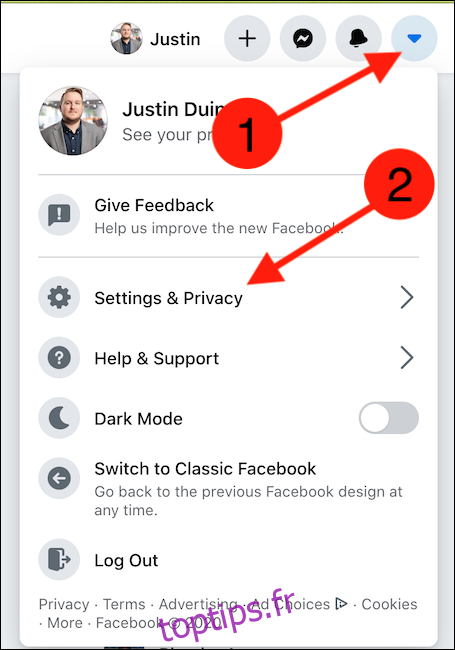En tant que membre de Projet de transfert de données, Facebook a construit un outil qui vous permet de envoyer une copie de vos photos et vidéos à Google Photos. La fonctionnalité est disponible dans le monde entier pour toute personne disposant d’un compte Facebook et Google. Voici comment ça fonctionne.
Commencez par visiter Site Web de bureau de Facebook depuis votre PC ou Mac Windows 10. À partir de là, cliquez sur la flèche déroulante située dans le coin supérieur droit de la fenêtre, puis sélectionnez « Paramètres et confidentialité ».
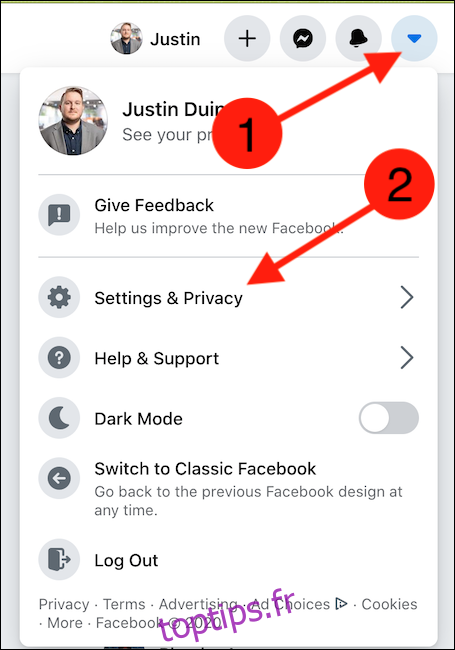
Vous pouvez également vous rendre directement à Site de l’outil de transfert de photos et de vidéos de Facebook et sautez quelques étapes.
Ensuite, cliquez sur le bouton «Paramètres».
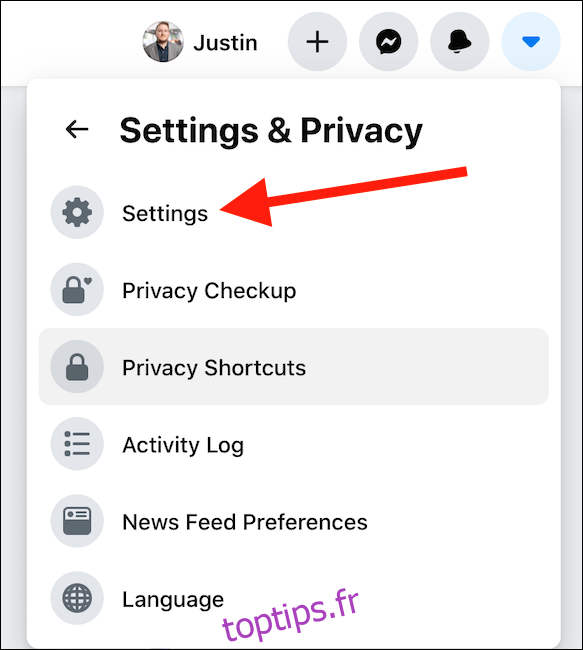
Sélectionnez l’option «Vos informations Facebook» dans le volet sur le côté gauche du menu.
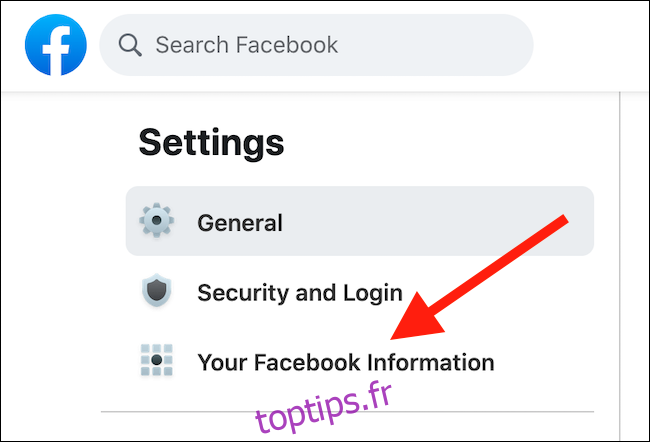
Cliquez sur le bouton « Afficher » qui correspond à « Transférer une copie de vos photos ou vidéos ».
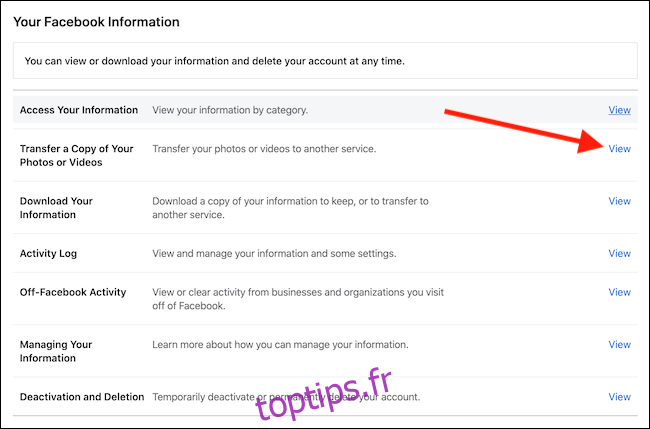
Vous pouvez maintenant sélectionner où vous souhaitez transférer vos photos et vidéos. Sélectionnez le bouton déroulant « Choisir la destination », puis cliquez sur « Google Photos ».
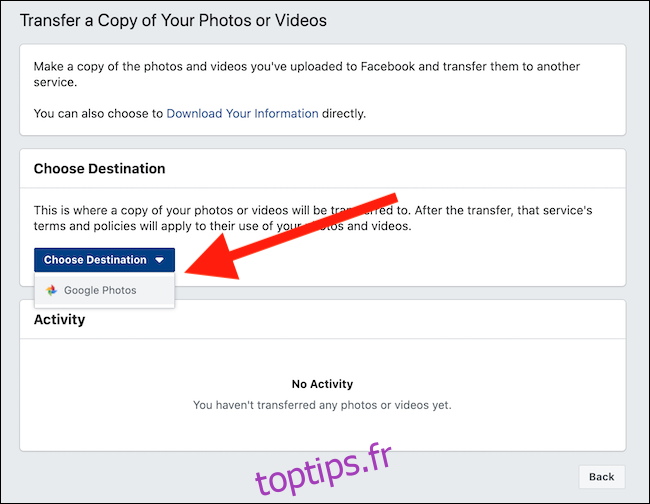
Choisissez si vous souhaitez exporter et transférer une copie de vos photos ou vidéos Facebook. Malheureusement, vous ne pouvez établir qu’un seul transfert à la fois. Cliquez sur le bouton « Suivant » une fois que vous avez fait une sélection.
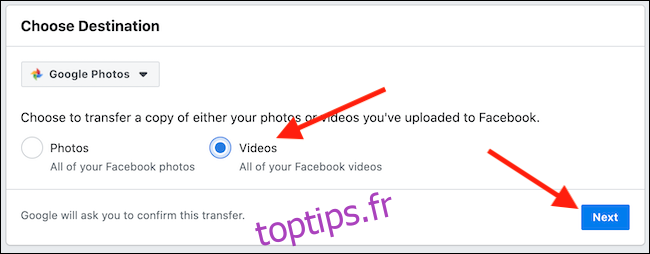
Entrez votre mot de passe Facebook pour vous authentifier.
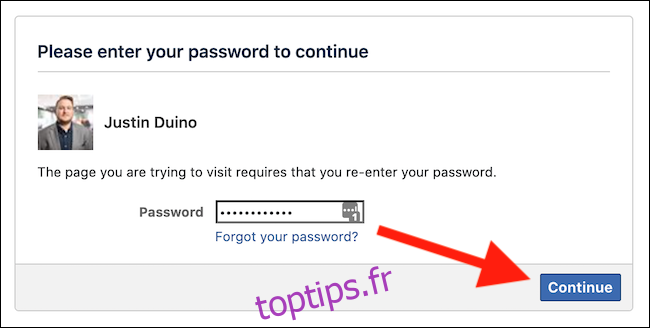
Vous devez maintenant sélectionner le compte Google vers lequel vous souhaitez transférer les photos ou les vidéos. Vous devrez peut-être vous authentifier à nouveau et vous connecter à votre compte.
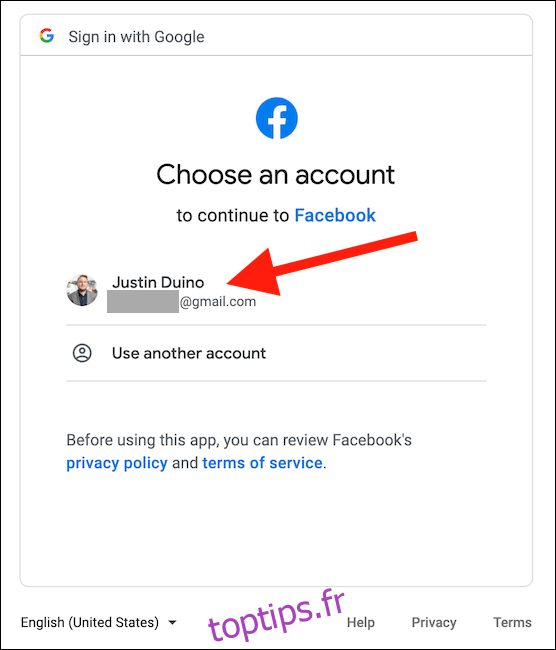
Autorisez Facebook à ajouter des photos et des vidéos à votre photothèque en cliquant sur le bouton «Autoriser».
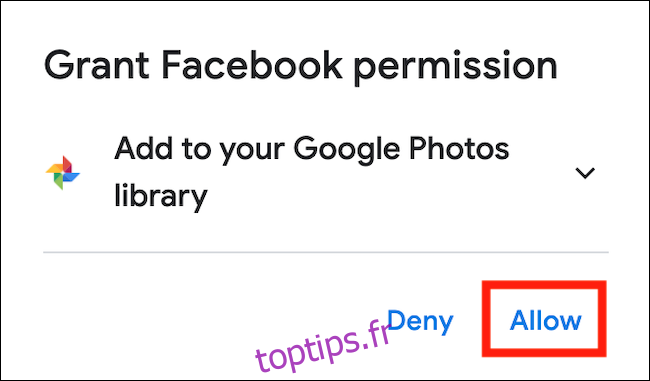
Confirmez votre choix en sélectionnant une seconde fois le bouton «Autoriser».
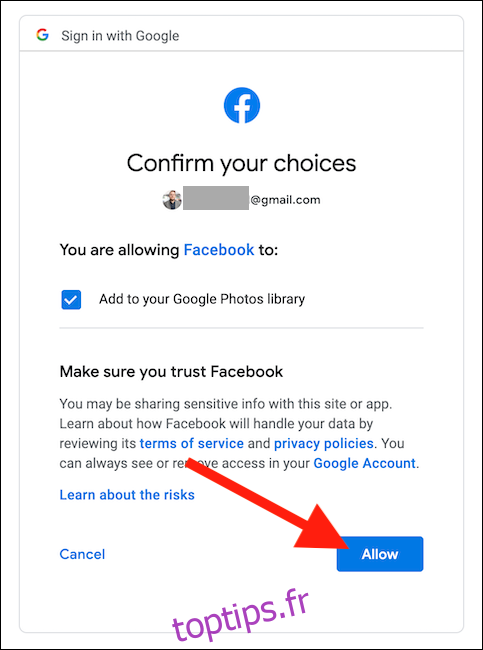
Lorsque tout est prêt, cliquez sur le bouton bleu «Confirmer le transfert».
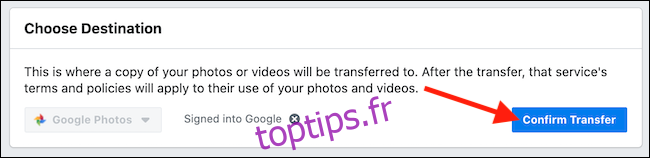
Une copie de vos photos ou vidéos Facebook est maintenant en cours de transfert vers Google Photos. Vous pouvez vérifier la progression du transfert dans la section «Activité». Vous devrez peut-être attendre plusieurs heures (ou jours) pour que tout soit acheminé vers le service de sauvegarde de photos de Google.
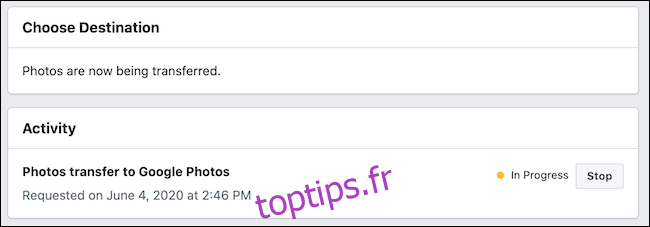
Si vous transférez vos photos et vidéos afin de pouvoir supprimer votre compte Facebook, vous voudrez également télécharger une sauvegarde de chaque information que le réseau social a sur vous.